浙江理工大学校园网zstustudent上网操作方法.docx
《浙江理工大学校园网zstustudent上网操作方法.docx》由会员分享,可在线阅读,更多相关《浙江理工大学校园网zstustudent上网操作方法.docx(10页珍藏版)》请在冰豆网上搜索。
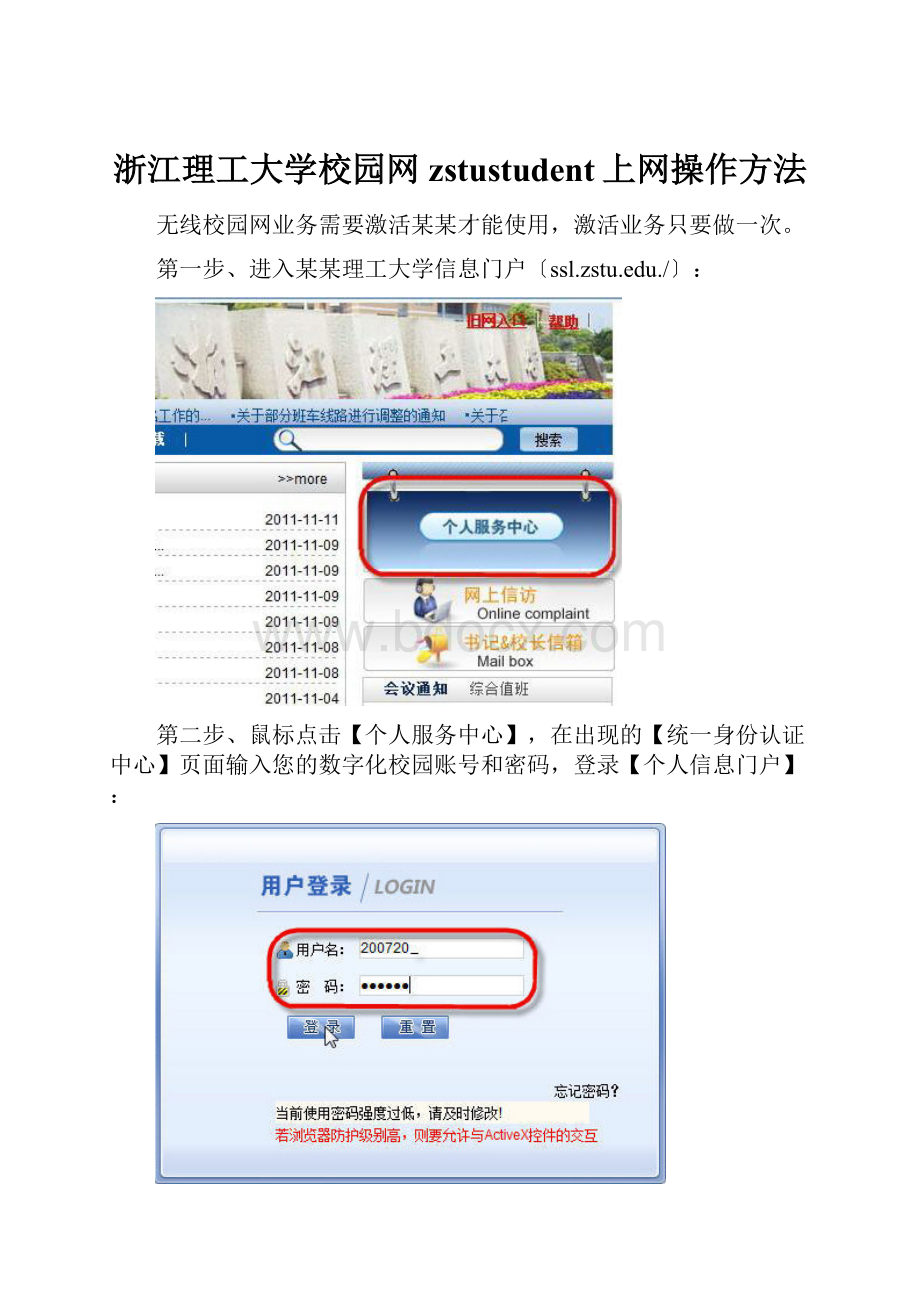
浙江理工大学校园网zstustudent上网操作方法
无线校园网业务需要激活某某才能使用,激活业务只要做一次。
第一步、进入某某理工大学信息门户〔ssl.zstu.edu./〕:
第二步、鼠标点击【个人服务中心】,在出现的【统一身份认证中心】页面输入您的数字化校园账号和密码,登录【个人信息门户】:
第三步、在【个人信息门户】,鼠标点击【安全中心】:
第四步、在出现的【用户安全中心】页面,选择【业务激活】选项:
第五步、输入正确的密码,鼠标点击【激活】,出现如下页面,无线校园网网业务激活成功,可以用数字化校园账号上无线校园网业务了:
激活某某后,可以选择Portal认证或802.1x认证两种方式上无线校园网,两种认证的区别请参见项目概况。
Windows7客户端802.1x配置向导
第一步、点击【开始】菜单→选择点击【控制面板】→选择点击【网络和Internet】→点击【网络和共享中心】:
第二步、在上图左侧菜单栏里面选择【管理无线网络】→点击【添加】→选择【手动创建网络配置文件】:
第三步、设置正确【网络名】〔教师设置为ZstuTeacher,学生设置为ZstuStudent)→设置安全类型【WAP2-企业】→设置加密类型【AES】→点击【下一步】。
以教师用户配置为例:
第四步、手动配置网络配置文件完成后,右键点击创建的【ZstuTeacher】网络→点击【属性】:
第五步、选择【安全】→选择网络身份验证方法【受保护的EAP(PEAP)】→点击【设置】→不选中【验证服务器证书】→选择身份验证方法【安全密码(EAP-MSCHAPv2)】:
第六步、选择身份验证方法【配置】→不选中【自动使用Windows登录名和密码(以与域,如果有的话)】→点击【确定】:
第七步、依次确定完成上述无线网络设置以后→关闭网络设置页面→在桌面右下角点击【隐藏文件图标】→点击【未识别的网络】:
第八步、鼠标点击选中无线网络【ZstuTeacher】→弹出网络身份验证界面→输入正确的用户名和密码→点击【确定】。
学生用户设置同上,无线网络连接选择ZstuStudent:
通过上述步骤设置,用户就可以上无线校园网了。